|
Navigation
|
Les calendriers 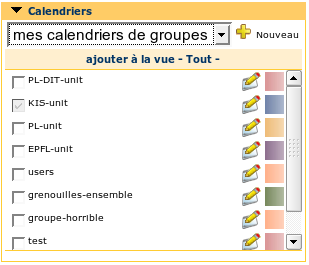 Les calendriers vous permettent de stocker et organiser vos rendez-vous. La boîte à outil "calendriers" permet la création, la recherche et de manière générale l'accès aux calendriers my.epfl. Le menu déroulant permet d'afficher la liste de vos calendriers, des calendriers de vos groupes ou unités ainsi qu'une boîte de recherche des calendriers (les vôtres ou ceux des membres ou unités de l'EPFL). La création d'un calendrierEn cliquant sur l'icône (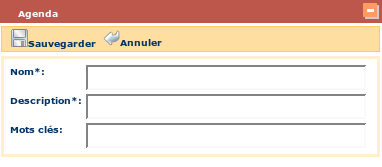 Les icônes Sauvegarder ( L'édition des attributs d'un calendrierL'icône (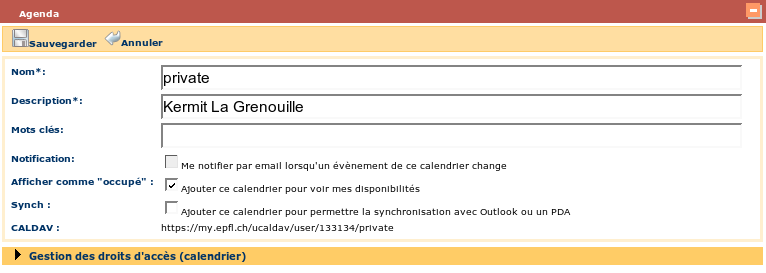 Comme précédemment, les icônes Sauvegarder ( "Afficher comme occupé" vous permet de faire en sorte que les événements inscrits dans ce calendrier comptent dans le calcul de vos disponibilités. Ainsi, lorsque quelqu'un voudra prendre rendez-vous avec vous, il verra les plages de temps où vous n'êtes pas disponible. (Mais attention, ceci ne veut pas dire qu'il pourra lire ce qui est écrit, mais seulement voir que vous n'êtes pas disponible). Tous les calendriers que vous aurez choisi d'intégrer dans le calcul de vos disponibilités seront pris en compte lorsque quelqu'un voudra vous envoyer une invitation pour prendre rendez-vous avec vous. Vous pouvez également très bien choisir de ne pas cocher la case "Afficher comme occupé". Vous pouvez choisir que certains de vos agendas n'entre pas dans le calcul de vos disponibilités. Par exemple, vous pouvez très bien créer un agenda qui contiendrait les conférences auxquelles vous souhaitez assister, mais qui ne sont pas prioritaires par rapport à la prise d'un rendez-vous professionnel. NB: Le bouton "back" de votre navigateur n'a aucun effet dans cette interface. Vous devez cliquer soit sur "sauvegarder", soit sur "annuler" pour poursuivre. La suppresion d'un calendrierL'icône (Sélection de calendriers En cochant la case à cocher à gauche du nom du calendrier (dans la boîte à outils "calendriers") vous affichez les événements de ce calendrier. Ces événements seront representés avec la couleur du calendrier.
Suite: Les événements Retour à la table des matières |
